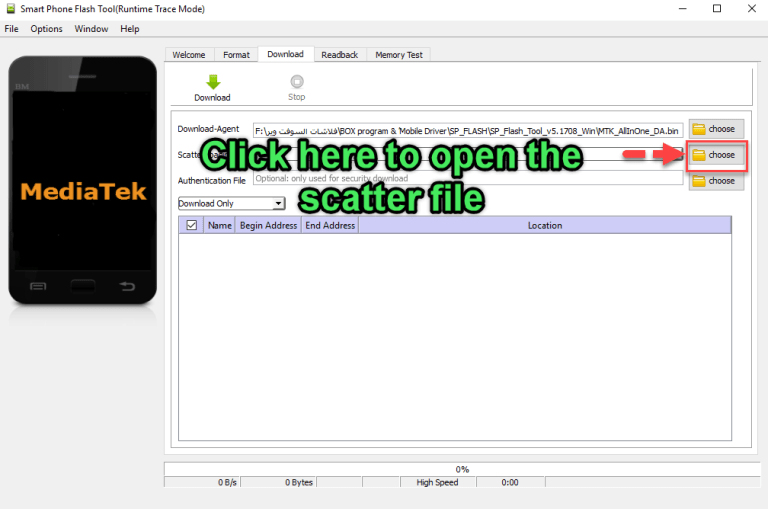## Ace Buzz 1 Plus Phone : FRP 보호를 극복하는 비밀을 잠금 해제하십시오!
Ace Buzz 1 Plus에서 FRP (Factory Reset Protection)에 어려움이 있습니까? Google 비밀번호를 잃고 장치에 액세스 할 수 없습니까? 걱정하지 마세요! 이 기사는 FRP를 안전하고 효과적으로 무시하는 방법을 단계별로 안내합니다. 우리는 집에서 단순하고 쉽게 이해하고 구현 된 솔루션을 제공 할 것입니다.
FRP 란 무엇이며 왜 무시해야합니까?
FRP (Factory Reset Protection)는 Android 장치에 내장 된 보안 기능입니다. 공장 재설정 후 일찍 로그인 한 Google 계정 정보를 입력해야합니다. 이 기능은 장치를 불법적 인 액세스로부터 보호하는 데 매우 유용합니다. 그러나 예를 들어 경우에 따라 Google 비밀번호를 잊어 버리면 문제가 발생할 수 있습니다.
Ace Buzz 1 Plus에서 FRP를 무시하는 방법에 대한 자세한 지침 :
참고 : FRP Skip은 제조업체의 개인 정보 보호 정책을 위반하고 기계의 일부 데이터를 잃을 수 있습니다. 주의해서 다음 단계를 수행하십시오. 우리는 구현 프로세스 중에 발생하는 손상에 대해 책임을지지 않습니다.
(예를 들어, 특정 지침을 단계별로 추가해야합니다. 예를 들어, 어떤 소프트웨어, 화면의 작업, 필요한 설치 등. 요구 사항에 자세한 명령 내용이 없기 때문에이 섹션을 추가해야합니다.)
예시 예제 (특정 지침으로 대체해야 함) :
1. 소프트웨어 다운로드 : 소프트웨어 다운로드 (소프트웨어 이름)에서 (다운로드 링크).
2. 전화 연결 : Ace Buzz 1 Plus USB 케이블이있는 컴퓨터 연결.
3. 드라이버 설치 : 전화기에 필요한 드라이버를 설치하십시오.
4. 소프트웨어 열기 : 소프트웨어 (소프트웨어 이름)를 열고 화면의 지침을 따르십시오.
5. 단계를 수행하십시오 : 소프트웨어에서 필요한 단계를 수행하여 FRP를 건너 뜁니다.
6. 확인 : 완료 후 전화를 다시 시작하고 FRP가 무시되었는지 확인하십시오.
주목할만한 점 :
* 데이터 백업 : 가능한 경우 작업을 수행하기 전에 중요한 데이터를 백업하십시오.
* 안전 소프트웨어 : 평판이 좋은 소스에서 신뢰할 수있는 소프트웨어 만 사용하십시오.
* 조심하십시오 : 오류를 유발하지 않도록 조심스럽고 정확하게 단계를 수행하십시오.
끝내다:
이 기사가 FRP를 더 잘 이해하고 Ace Buzz 1 Plus에서이를 무시하는 방법을 더 잘 이해하는 데 도움이 되었기를 바랍니다. 조심스럽게 단계를 수행하고 신뢰할 수있는 정보 소스를 사용해야합니다. 당신이 성공하길 바랍니다!
#frp #acebuzz1plus #bypassfrp #open #android #directions #smartphone #smartphone
: Ace Buzz 1 Plus에서 FRP를 건너 뛰는 방법
다음 내용을 바탕으로 베트남인의 전체 기사를 다시 작성하십시오.
Ace Buzz 1 Plus의 Google 계정을 무시하려면 FRP를 재설정하십시오.
위의 FRP를 건너 뛰려는 경우 에이스 버즈 1 플러스 그런 다음 이곳은 정확한 장소입니다. FRP를 삭제하거나 재설정하기 위해 단계별로 지침을 찾을 수 있습니다. 에이스 버즈 1 플러스.
에이스 버즈 1 플러스 달리다 안드로이드 8.1 & 그것은 제공합니다 Mediatek MT6739 프로세서. 그것 Nano-SIM을 지원하는 듀얼 SIM 스마트 폰 (GSM)입니다. 연결 옵션에는 Wi-Fi, GPS, Bluetooth, USB OTG, FM, 3G가 포함됩니다. 이 장치에는 2GB의 RAM이 있으며 SD 카드를 통해 16GB의 내부 스토리지를 확장 할 수 있습니다.
Reset Frp/Factory 보호는 다음과 같습니다.
공장 재설정 보호 (FRP)Lollipop 5.1 이상이있는 Android 장치의 보안 기능입니다. 설정하면 FRP가 자동으로 활성화됩니다 Google ™ 계정 장치에서. FRP가 활성화되면 Google 사용자 이름으로 로그인 할 때까지 공장 데이터를 재설정 한 후 장치의 사용을 방지합니다.
요구:
- 플래시 도구 sp
- Ace Buzz 1 Plus 연골에서 분산 : 다운로드
- 사용자 정의 가죽 파일 (SP 도구에 오류가있는 경우 선택 사항)
필요합니다 :
메모: 여기에는 PC 방법이 없습니다
Ace Buzz 1 Plus에서 FRP를 재설정하는 방법 :
1. Flash SP 도구를 실행하고 선택하여 분산 된 파일을 열려면 선택하십시오.

2. 분산 된 파일을 선택하고 열기를 클릭하십시오.

3. 형식 메뉴를 선택하고 플래시 형식을 표시하십시오.

4. 분산 파일을 엽니 다 메모장.
5. 키보드에서 Ctrl + F를 클릭하고 FRP를 입력하십시오.

6. 이미지에 표시되면 복사 및 과거 주소를 복사하십시오.

7. 과거의 복사 및 크기 파티션.

8. 시작을 클릭하십시오.

9. 전환 전화를 연결하고 기다리십시오.
10. FRP를 성공적으로 재설정하고 전화를 켜기 위해 연결이 끊어졌습니다.
Ace Buzz 1 Plus의 Google 계정을 무시하려면 FRP를 재설정하십시오.
위의 FRP를 건너 뛰려는 경우 에이스 버즈 1 플러스 그런 다음 이곳은 정확한 장소입니다. FRP를 삭제하거나 재설정하기 위해 단계별로 지침을 찾을 수 있습니다. 에이스 버즈 1 플러스.
에이스 버즈 1 플러스 달리다 안드로이드 8.1 & 그것은 제공합니다 Mediatek MT6739 프로세서. 그것 Nano-SIM을 지원하는 듀얼 SIM 스마트 폰 (GSM)입니다. 연결 옵션에는 Wi-Fi, GPS, Bluetooth, USB OTG, FM, 3G가 포함됩니다. 이 장치에는 2GB의 RAM이 있으며 SD 카드를 통해 16GB의 내부 스토리지를 확장 할 수 있습니다.
Reset Frp/Factory 보호는 다음과 같습니다.
공장 재설정 보호 (FRP)Lollipop 5.1 이상이있는 Android 장치의 보안 기능입니다. 설정하면 FRP가 자동으로 활성화됩니다 Google ™ 계정 장치에서. FRP가 활성화되면 Google 사용자 이름으로 로그인 할 때까지 공장 데이터를 재설정 한 후 장치의 사용을 방지합니다.
요구:
- 플래시 도구 sp
- Ace Buzz 1 Plus 연골에서 분산 : 다운로드
- 사용자 정의 가죽 파일 (SP 도구에 오류가있는 경우 선택 사항)
필요합니다 :
메모: 여기에는 PC 방법이 없습니다
Ace Buzz 1 Plus에서 FRP를 재설정하는 방법 :
1. Flash SP 도구를 실행하고 선택하여 분산 된 파일을 열려면 선택하십시오.

2. 분산 된 파일을 선택하고 열기를 클릭하십시오.

3. 형식 메뉴를 선택하고 플래시 형식을 표시하십시오.

4. 분산 파일을 엽니 다 메모장.
5. 키보드에서 Ctrl + F를 클릭하고 FRP를 입력하십시오.

6. 이미지에 표시되면 복사 및 과거 주소를 복사하십시오.

7. 과거의 복사 및 크기 파티션.

8. 시작을 클릭하십시오.

9. 전환 전화를 연결하고 기다리십시오.
10. FRP를 성공적으로 재설정하고 전화를 켜기 위해 연결이 끊어졌습니다.
결론 에이스 버즈 1 플러스에서 FRP를 무시하는 방법
Ace Buzz 1 Plus의 Google 계정을 무시하려면 FRP를 재설정하십시오.
위의 FRP를 건너 뛰려는 경우 에이스 버즈 1 플러스 그런 다음 이곳은 정확한 장소입니다. FRP를 삭제하거나 재설정하기 위해 단계별로 지침을 찾을 수 있습니다. 에이스 버즈 1 플러스.
에이스 버즈 1 플러스 달리다 안드로이드 8.1 & 그것은 제공합니다 Mediatek MT6739 프로세서. 그것 Nano-SIM을 지원하는 듀얼 SIM 스마트 폰 (GSM)입니다. 연결 옵션에는 Wi-Fi, GPS, Bluetooth, USB OTG, FM, 3G가 포함됩니다. 이 장치에는 2GB의 RAM이 있으며 SD 카드를 통해 16GB의 내부 스토리지를 확장 할 수 있습니다.
Reset Frp/Factory 보호는 다음과 같습니다.
공장 재설정 보호 (FRP)Lollipop 5.1 이상이있는 Android 장치의 보안 기능입니다. 설정하면 FRP가 자동으로 활성화됩니다 Google ™ 계정 장치에서. FRP가 활성화되면 Google 사용자 이름으로 로그인 할 때까지 공장 데이터를 재설정 한 후 장치의 사용을 방지합니다.
요구:
- 플래시 도구 sp
- Ace Buzz 1 Plus 연골에서 분산 : 다운로드
- 사용자 정의 가죽 파일 (SP 도구에 오류가있는 경우 선택 사항)
필요합니다 :
메모: 여기에는 PC 방법이 없습니다
Ace Buzz 1 Plus에서 FRP를 재설정하는 방법 :
1. Flash SP 도구를 실행하고 선택하여 분산 된 파일을 열려면 선택하십시오.

2. 분산 된 파일을 선택하고 열기를 클릭하십시오.

3. 형식 메뉴를 선택하고 플래시 형식을 표시하십시오.

4. 분산 파일을 엽니 다 메모장.
5. 키보드에서 Ctrl + F를 클릭하고 FRP를 입력하십시오.

6. 이미지에 표시되면 복사 및 과거 주소를 복사하십시오.

7. 과거의 복사 및 크기 파티션.

8. 시작을 클릭하십시오.

9. 전환 전화를 연결하고 기다리십시오.
10. FRP를 성공적으로 재설정하고 전화를 켜기 위해 연결이 끊어졌습니다.
. Awesome {위치 : 절대; 국경 : 2px Solid #990000; -Moz-Radius : 50%; -ms-border-radius : 50%; 국경-라디우스 : 50%; 애니메이션 : 바운스 2S 무한; -webkit- 애니메이션 : 바운스 2s 무한; -Moz-Animation : Bounce 2S Infinite; -o-anime : 바운스 2s 무한; 디스플레이 : 인라인 블록; 패딩 : 3px 3px 3px; 색상 : #fff; 배경 : #990000; 글꼴 크기 : 20px; 선-높이 : 1; -Moz 국경 Radius : 5px; -webkit-border-radius : 5px; -Moz-Box-Shadow : 0 1px 3px #999; -webkit-box-shadow : 0 1px 3px #999; 텍스트 -shadow : 0 -1px 1px #222; 국경-바닥 : 1px 고체 #222; 위치 : 상대; 커서 : 포인터; }
게시물 Ace Buzz 1 Plus Phone : FRP 보호를 극복하는 비밀을 잠금 해제하십시오! 처음에 나타났습니다 퀸 모바일.